Comment ajouter une option de chat en direct gratuite dans votre blog ou site WordPress ?
Publié: 2021-11-12
Vous devez savoir comment ajouter une option de chat en direct gratuite dans votre blog WordPress.
Une option de chat en direct est nécessaire pour tout site Web commercial vendant des produits ou offrant des services.
Il en va de même pour un blog, car les blogs reçoivent de nombreuses questions et requêtes dans leurs sections de commentaires ou leurs forums en ligne.
Après avoir lu un article de blog, les lecteurs ont beaucoup de questions en tête qu'ils aiment clarifier avant d'acheter un produit d'affiliation ou de profiter d'un service d'affiliation répertorié.
Pourquoi l'option de chat en direct est-elle nécessaire pour un blog ?
Dans le scénario d'aujourd'hui, les gens n'ont pas de temps à perdre. Ils veulent tout instantanément. Donc, si vos concurrents fournissent un service plus rapide, les lecteurs ordinaires ne s'en soucieraient pas.
Fini le temps où les gens avaient l'habitude de créer des tickets via la page de contact ou de poser des questions sur les pages du forum et d'attendre avec incertitude une réponse.
Au lieu d'obtenir des réponses de qualité, ils seraient probablement intimidés ou trollés par d'autres lecteurs méchants. Par conséquent, la plupart des grands blogueurs ont l'option Live Chat, il est donc nécessaire de suivre la tendance pour devenir grand.
Cela aide à convaincre les lecteurs d'acheter un produit ou un service d'affiliation. Cela ressemble plus à parler à des clients dans un magasin hors ligne ou à rencontrer un fan ou un suiveur.
Cela renforcera le facteur de confiance et augmentera vos ventes de produits affiliés ainsi que de produits numériques internes.
Mais si la plupart des blogs ne l'ont pas, c'est parce que les blogueurs pensent qu'il faudrait investir davantage.
Alors, voici la bonne nouvelle, vous pouvez ajouter une option de chat en direct gratuite dans votre blog WordPress.
Vous pourrez vous promouvoir vous-même avec votre blog et ceux qui discuteront avec vous, ils deviendront certainement vos abonnés à vie.
La communication personnelle en tête-à-tête est toujours meilleure que de répondre dans la section des commentaires ou de répondre dans un forum.
Comment ajouter une option de chat en direct gratuite dans votre blog WordPress
Chat en direct Tawk.to

![]()
Tawk.to est un plugin WordPress 100% gratuit pour le chat en direct qui permet à un nombre illimité d'opérateurs d'opérer gratuitement.
Tout ce que vous avez à faire est de vous inscrire sur tawk.to, puis de télécharger le plugin ci-dessus et d'utiliser les informations d'identification pour vous authentifier.
Allez sur tawk.to puis connectez-vous pour gérer les couleurs et les paramètres du widget, etc.
C'est un moyen extrêmement simple et le plus simple et le meilleur d'obtenir gratuitement un chat en direct pour votre blog ou site Web WordPress et nous le recommandons vivement car nous l'avons également utilisé auparavant sur notre site Web.
WP-Chat en direct par 3CX
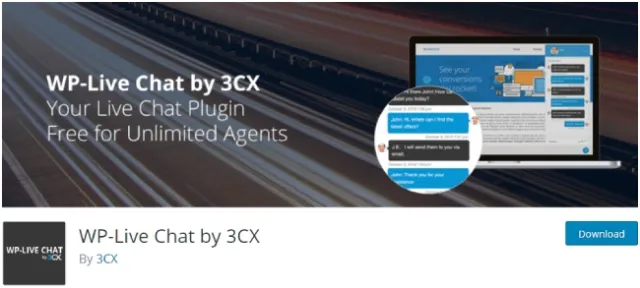
![]()
Il s'agit d'un plugin incroyable que vous pouvez utiliser pour ajouter une option de chat en direct gratuite dans votre blog WordPress. Allez dans Plugins depuis le tableau de bord d'administration et cliquez sur Ajouter nouveau. Recherchez le plugin, et il a été mis à jour récemment, ce qui l'a rendu complètement impeccable. Installez le plugin et activez-le. Lors de l'activation, il ajoutera l'option de menu Salons de discussion dans le menu de gauche de votre tableau de bord.
Cliquez sur WP-Live Chat by 3CX dans le menu de gauche puis appuyez sur Ajouter nouveau. Dans l'écran de droite, indiquez un nom pour votre salon de discussion et cliquez sur le bouton Publier. Mais cela est créé en arrière-plan.

Il est temps de le présenter aux visiteurs du blog afin qu'ils puissent y accéder.
Accédez à Apparence à partir du tableau de bord et cliquez sur Menus. Allez dans les coins supérieurs droits du nouvel écran et vous y verrez le bouton Options d'écran. En cliquant dessus, il ouvrira une liste déroulante et activera les salons de discussion sous Afficher à l'écran.
Vous verrez l'option Chat Rooms juste en dessous de Pages. Cliquez dessus et toutes les salles de discussion que vous avez créées apparaîtront. Sélectionnez celui que vous souhaitez faire apparaître dans le menu, puis appuyez sur le bouton Ajouter au menu.
Il est important de noter que seuls les utilisateurs qui sont enregistrés sur votre site Web, ils pourront initier une conversation avec vous. Ainsi, les lecteurs occasionnels non inscrits ne le seront pas.
C'est un excellent moyen d'enregistrer des lecteurs sur votre site Web, et vous pouvez y publier un message afin que les lecteurs connaissent cette partie d'enregistrement et de discussion.
Un autre point à noter est que ce plugin peut ne pas être disponible pour certains hébergeurs car il nécessite l'accès aux fichiers PHP principaux.
Chat ProProfs
![]()
![]()
C'est un autre plugin complet pour vous permettre d'ajouter sans effort une option de chat en direct gratuite dans votre blog WordPress. En fait, il est plus avancé que le plugin Chat Room mentionné ci-dessus. Il est également disponible dans plusieurs tranches de prix, mais nous allons ici discuter de sa version gratuite.
Le seul inconvénient de la version gratuite est qu'elle n'autorise qu'un seul opérateur. Vous êtes probablement le seul propriétaire et exploitant de votre blog, et c'est donc une option parfaite pour vous.
Il n'y a aucune limitation sur le nombre de conversations que vous pouvez avoir à la fois. Vous pouvez également obtenir des émoticônes qui ne sont pas disponibles avec Chat Room mentionné ci-dessus. Mais vous ne pouvez avoir que 300 chats par mois, et cela vaut la peine d'essayer plutôt que de n'avoir aucune option de chat dans votre blog.
La fonctionnalité la plus avancée du plugin cum outil Web est que vous pouvez être celui qui entame la conversation avec vos visiteurs. Vous pouvez le faire après avoir surveillé le comportement en temps réel et compris que la personne peut être un acheteur potentiel.
Pour l'installer, vous devez le télécharger sur votre disque dur et le télécharger sur votre serveur Web. Pour cela, allez dans Plugins sur votre tableau de bord et cliquez sur Ajouter nouveau. En haut de l'écran, vous trouverez le bouton Upload Plugin.
Cliquez dessus et téléchargez le fichier de plugin que vous avez téléchargé à partir de ProProfes Chat et appuyez sur le bouton Installer maintenant. Une fois cela fait, activez le plugin et lancez-vous. En cas de requête, vous pouvez avoir un chat en direct avec leur représentant.
Méthodes alternatives de chat en direct - Ajouter un bouton Tweet
Si vous restez actif sur Twitter la plupart du temps, vous pouvez avoir un bouton tweet où les utilisateurs peuvent vous tweeter pour démarrer une conversation.
Étape 1 - Accédez à votre page de boutons Twitter. Sélectionnez l'option Mentionner. Cela ouvrira un écran de réglage en dessous.
Entrez votre identifiant Twitter et dans le champ de texte Tweet, vous pouvez entrer un hashtag pour obtenir votre accès.
Vous pouvez ajouter plusieurs hashtags en fonction des multiples catégories que vous avez sur votre blog. Cela aidera à trier les différentes questions de niche plus tard.
Effectuez d'autres réglages selon les besoins et copiez le code fourni.
Étape 2 - Accédez à votre tableau de bord, puis à l'apparence dans le menu de gauche. Cliquez sur Widgets et déposez un widget texte sur la barre latérale où vous souhaitez placer et collez le code à l'intérieur.
Désormais, vos visiteurs peuvent vous tweeter et vous pouvez leur répondre instantanément. Mais il est recommandé d'utiliser les deux premières méthodes à moins que vous ne rencontriez des problèmes internes avec l'une d'elles.
